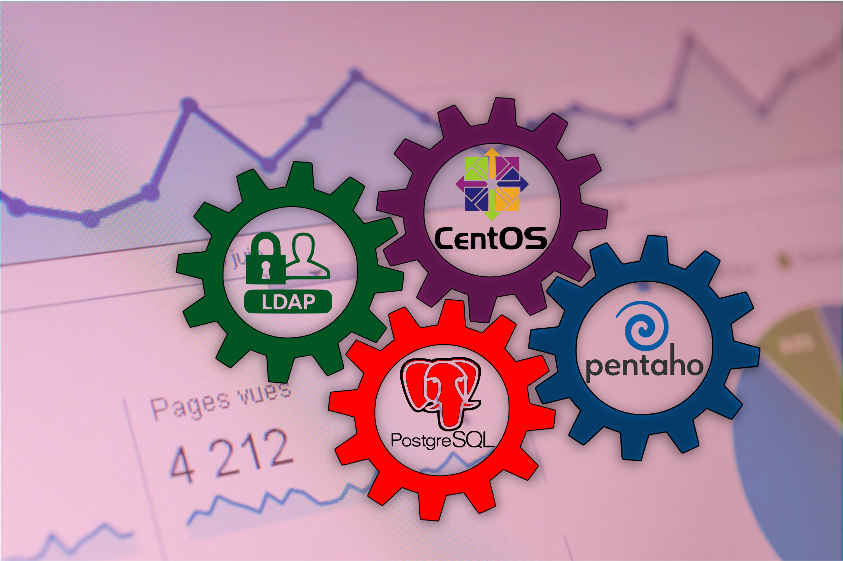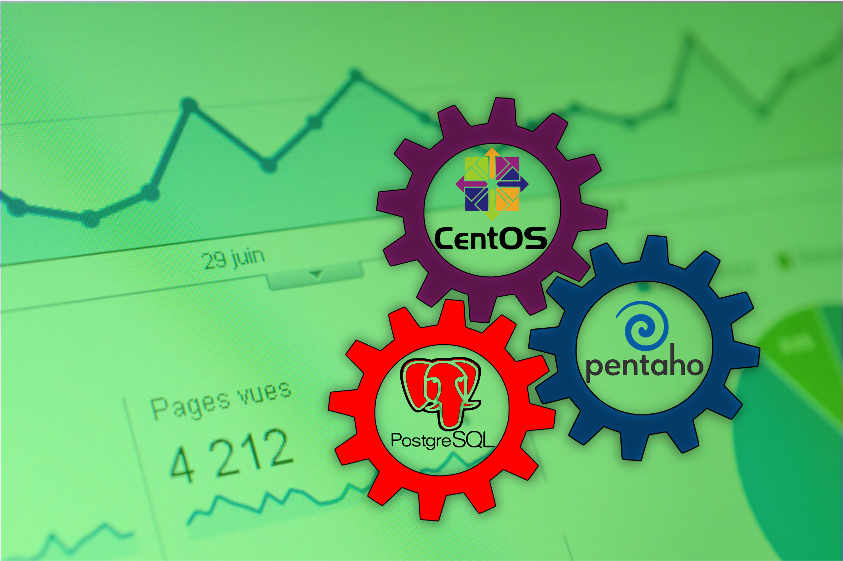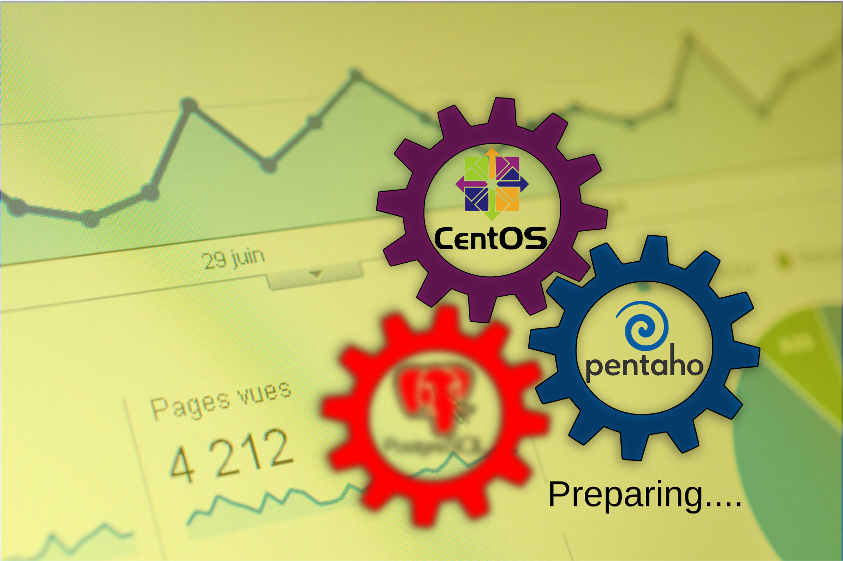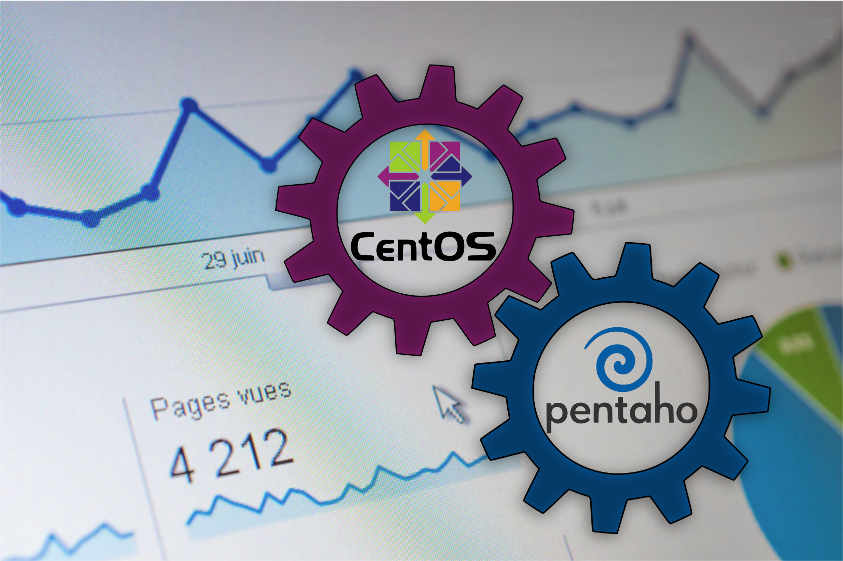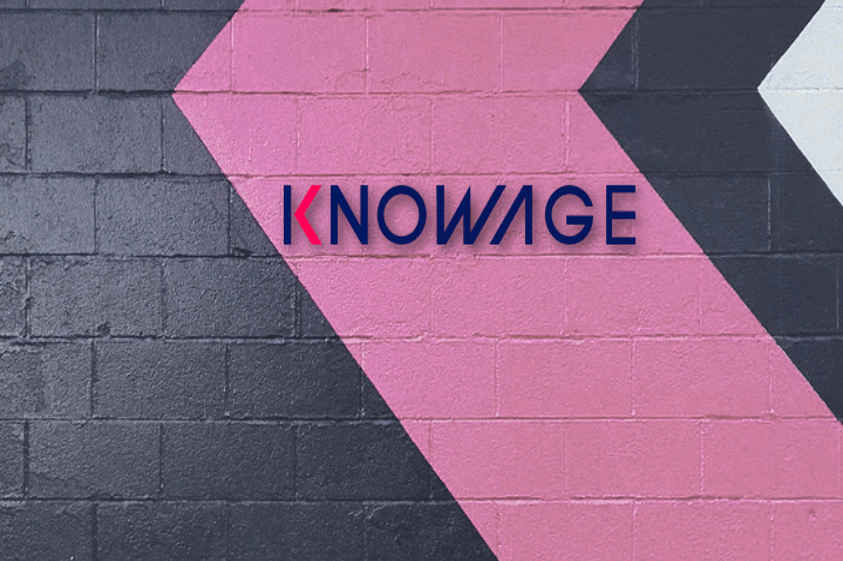Introduzione
Docker è un'applicazione che semplifica il processo di gestione dei processi applicativi in contenitori. I contenitori consentono di eseguire le applicazioni in processi isolati dalle risorse. Sono simili alle macchine virtuali, ma i container sono più portabili, più semplici da usare e più dipendenti dal sistema operativo host.
Per un'introduzione dettagliata ai diversi componenti di un container Docker, consultate il sito ufficiale Docker
In questo tutorial, installeremo e utilizzeremo Docker Community Edition (CE) su Ubuntu 20.04.
Installerete Docker da soli, lavorerete con i container e le immagini e scoprirete comodità e la flessibilità di questa interessante tecnologia.
Buon Lavoro!!
Andiamo a verificare la versione del nostro Sistema Operativo Linux usando il comando:
cat /etc/*release*Adesso andremo ad aggiornare il nostro Ubuntu/Debian digitando, in un terminale il comando:
sudo apt update -yInstallare le dipendenze necessarie per poter installare Docker:
sudo apt-get install \
ca-certificates \
curl \
gnupg \
lsb-releaseAggiungiamo alla nostra distro le chiavi ufficiali GPG di Docker:
sudo mkdir -p /etc/apt/keyrings curl -fsSL https://download.docker.com/linux/ubuntu/gpg | sudo gpg --dearmor -o /etc/apt/keyrings/docker.gpgPreparare i repository di Docke nella nostra distro Linux:
echo \
"deb [arch=$(dpkg --print-architecture) signed-by=/etc/apt/keyrings/docker.gpg] https://download.docker.com/linux/ubuntu \
$(lsb_release -cs) stable" | sudo tee /etc/apt/sources.list.d/docker.list > /dev/nullAggiorniamo novamente i nostri repository
sudo apt-get update -ye installiamo l'Engine di Docker
sudo apt-get install docker-ce docker-ce-cli containerd.io docker-compose-pluginAlla fine del processo di download e installazione di Docker, possiamo fare un test per verificare se il Docker-Engine funziona correttamente:
sudo docker run hello-worldSe tutto il processo è andato a buon fine vedremo visualizzato sul nostro schermo la frase "Hello World"


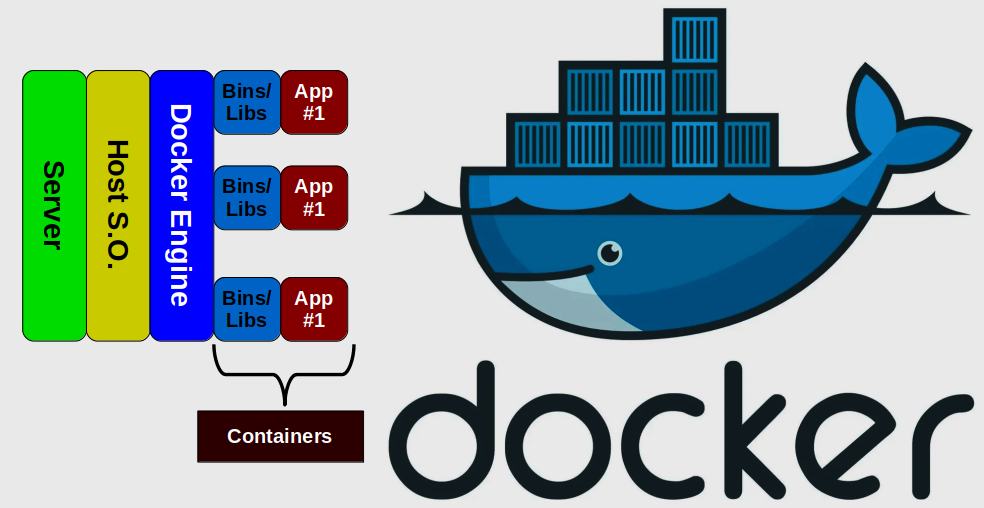
 Admin
Admin